
1)熟练使用p标签加粗样式标签给文本分段
(2)熟练使用换行标签h标签加粗给标签写标题
(3)使用图像标签加图像
(4)使用锚点链接可以点击链接快速定位到页面中的某个位置。
<!DOCTYPE html>
<html lang="en">
<head>
<meta charset="UTF-8">
<meta name="viewport" content="width=device-width, initial-scale=1.0">
<title>Document</title>
</head>
<body>
<!-- h1标签的使用 -->
<h1 id="top">猫猫种类</h1>
<!--换行标签<br/>的使用 -->
猫猫分为<br/>
<!-- 锚点链接的<a herf="#"></a>使用 -->
<a href="#miao">妙猫猫,</a><br/>
<a href="#cry">流泪猫猫,</a><br/>
<a href="#ben">本拉豆猫猫,</a><br/>
<a href="#wei">委屈猫猫</a><br/>
<h4 id="miao"><h3>妙猫猫</h3></h4>
<p>秒啊妙啊妙啊秒秒啊妙啊妙啊秒啊妙啊妙啊啊妙啊妙啊秒啊妙啊妙啊秒啊妙啊妙啊秒啊妙啊妙啊秒啊妙啊妙啊秒秒啊妙啊妙啊秒啊妙啊妙啊啊妙啊妙啊秒啊妙啊妙啊秒啊妙啊妙啊秒啊妙啊妙啊秒啊妙啊妙啊秒秒啊妙啊妙啊秒啊妙啊妙啊啊妙啊妙啊秒啊妙啊妙啊秒啊妙啊妙啊秒啊妙啊妙啊秒啊妙啊妙啊秒秒啊妙啊妙啊秒啊妙啊妙啊啊妙啊妙啊秒啊妙啊妙啊秒啊妙啊妙啊秒啊妙
秒啊妙啊妙啊秒秒啊妙啊妙啊秒啊妙啊妙啊啊妙啊妙啊秒啊妙啊妙啊秒啊妙啊妙啊秒啊妙啊妙啊秒啊妙啊妙啊秒秒啊妙啊妙啊秒啊妙啊妙啊啊妙啊妙啊秒啊妙啊妙啊秒啊妙啊妙啊秒啊妙啊妙啊秒啊妙啊妙啊秒秒啊妙啊妙啊秒啊妙啊妙啊啊妙啊妙啊秒啊妙啊妙啊秒啊妙啊妙啊秒啊妙啊妙啊秒啊妙啊妙啊秒秒啊妙啊妙啊秒啊妙啊妙啊啊妙啊妙啊秒啊妙啊妙啊秒啊妙啊妙啊秒啊妙</p>
<h4 id="cry"><h3>流泪猫猫</h3></h4>
没人疼没人爱我是一只流泪猫,没人疼没人爱我是一只流泪没人疼没人爱我是一只流泪猫,没人疼没人爱我是一只流泪猫,没<p>人疼没人爱我是一只流泪猫,没人疼没人爱我是一只流泪猫,没人疼没人爱我是一只流泪猫,没人疼没人爱我是一只流泪猫,没人疼没人爱我是一只流泪猫,没人疼没人爱我是一只流泪猫,没人疼没人爱我是一只流泪猫,没人疼没人爱我是一只流泪猫,没人疼没人爱我是一只流泪没人疼没人爱我是一只流泪猫,没人疼没人爱我是一只流泪猫,没人疼没人爱我是一只流泪猫,没人疼没人爱我是一只流泪猫,没人疼没人爱我是一只流泪猫,没人疼没人爱我是一只流泪猫,没人疼没人爱我是一只流泪猫,没人疼没人爱我是一只流泪猫,没人疼没人爱我是一只流泪猫,没人疼没人爱我是一只流泪猫,没人疼没人爱我是一只流泪没人疼没人爱我是一只流泪猫,没人疼没人爱我是一只流泪猫,没人疼没人爱我是一只流泪猫,没人疼没人爱我是一只流泪猫,没人疼没人爱我是一只流泪猫,没人疼没人爱我是一只流泪猫,没人疼没人爱我是一只流泪猫,没人疼没人爱我是一只流泪猫,没人疼没人爱我是一只流泪猫,没人疼没人爱我是一只流泪猫,没人疼没人爱我是一只流泪没人疼没人爱我是一只流泪猫,没人疼没人爱我是一只流泪猫,没人疼没人爱我是一只流泪猫,没人疼没人爱我是一只流泪猫,没人疼没人爱我是一只流泪猫,没人疼没人爱我是一只流泪猫,没人疼没人爱我是一只流泪猫,没人疼没人爱我是一只流泪猫,没人疼没人爱我是一只流泪猫</p>
<img src="images/流泪猫猫.gif"width="300"/>
<h4 id="ben"><h3>本拉豆猫猫</h3></h4>
<p>哦吼吼吼,我是最屌的!哦吼吼吼,我是最屌的哦吼吼吼,我是最屌的!哦吼吼吼,我是最屌的!哦吼吼吼,我是最屌的!哦吼吼吼,我是最屌的!哦吼吼吼,我是最屌的!哦吼吼吼,我是最屌的!哦吼吼吼,我是最屌的!哦吼吼吼,我是最屌的哦吼吼吼,我是最屌的!哦吼吼吼,我是最屌的!哦吼吼吼,我是最屌的!哦吼吼吼,我是最屌的!哦吼吼吼,我是最屌的!哦吼吼吼,我是最屌的!哦吼吼吼,我是最屌的!哦吼吼吼,我是最屌的哦吼吼吼,我是最屌的!哦吼吼吼,我是最屌的!哦吼吼吼,我是最屌的!哦吼吼吼,我是最屌的!哦吼吼吼,我是最屌的!哦吼吼吼,我是最屌的!哦吼吼吼,我是最屌的!哦吼吼吼,我是最屌的哦吼吼吼,我是最屌的!哦吼吼吼,我是最屌的!哦吼吼吼,我是最屌的!哦吼吼吼,我是最屌的!哦吼吼吼,我是最屌的!哦吼吼吼,我是最屌的!
</p>
<!-- 图像标签<img src="图像地址"/>的使用 -->
<img src="images/本拉豆猫.jpg"width="300"/>
<h4 id="wei"><h3>委屈猫猫</h3></h4>
<p>我只是一只小猫咪,我为什么要承担这么多?我只是一只小猫咪,我为什么要承担这么多?我只是一只小猫咪,我为什么要承担这么多?我只是一只小猫咪,我为什么要承担这么多?我只是一只小猫咪,我为什么要承担这么多?我只是一只小猫咪,我为什么要承担这么多?我只是一只小猫咪,我为什么要承担这么多?我只是一只小猫咪,我为什么要承担这么多?我只是一只小猫咪,我为什么要承担这么多?我只是一只小猫咪,我为什么要承担这么多?我只是一只小猫咪,我为什么要承担这么多?我只是一只小猫咪,我为什么要承担这么多?我只是一只小猫咪,我为什么要承担这么多?我只是一只小猫咪,我为什么要承担这么多?我只是一只小猫咪,我为什么要承担这么多?我只是一只小猫咪,我为什么要承担这么多?我只是一只小猫咪,我为什么要承担这么多?我只是一只小猫咪,我为什么要承担这么多?我只是一只小猫咪,我为什么要承担这么多?我只是一只小猫咪,我为什么要承担这么多?我只是一只小猫咪,我为什么要承担这么多?我只是一只小猫咪,我为什么要承担这么多?我只是一只小猫咪,我为什么要承担这么多?我只是一只小猫咪,我为什么要承担这么多?</p>
<a href="#top">返回顶部</a><br>
<a href="images/菠萝头简介.html"target="_blank">引申猫猫:菠萝头的简介和照片</a>
</body>
</html>
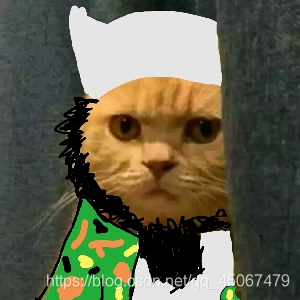
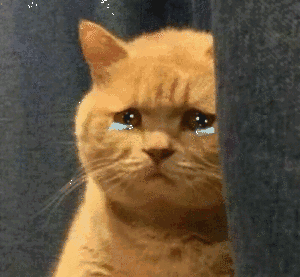
1234567891011121314151617181920212223242526272829303132333435363738394041原文链接:https://blog.csdn.net/qq_45067479/article/details/109083277?utm_medium=distribute.pc_category.none-task-blog-hot-2.nonecase&depth_1-utm_source=distribute.pc_category.none-task-blog-hot-2.nonecase&request_id=
作者:thorn豆豆
种反爬虫手段被广泛应用在一线互联网企业的产品中,例如汽车资讯类网站、小说类网站等文字密度较大的站点。在开始学习之前,我们先来看看具体的现象。打开网址:
https://implicit-style-css_0.crawler-lab.com
复制代码呈现在我们眼前的是这样一个界面:
这次的任务,就是拿到页面上所呈现的内容的文本。在编写爬虫代码之前,我们要做几件事:
其实就是最基本的观察和分析。
网络请求方面,打开浏览器调试工具并切换到 Network 面板后,看到页面只加载了 2 个资源:
一个 html 文档和一个 js 文件,想必我们要的内容就在 html 文档中。点击该请求,浏览器开发者工具就会分成两栏,左侧依然是请求记录列表,右侧显示的是指定请求的详情。右侧面板切换到 Response,就可以看到服务器响应的内容:
看样子,我们要的东西就在这次响应正文中。咋一看,我们直接取 class 为 rdtext 的 div 标签下的 p 标签中的文本内容即可。然而事情并没有那么简单,细心的读者可能发现了,响应正文中显示的内容和页面中呈现的文字并不完全相同——响应正文中少了一些标点符号和文字,多了一些 span 标签。例如页面中显示的是:
夜幕团队 NightTeam 于 2019 年 9 月 9 日正式成立,团队由爬虫领域中实力强劲的多名开发者组成:崔庆才、周子淇、陈祥安、唐轶飞、冯威、蔡晋、戴煌金、张冶青和韦世东。
复制代码而响应正文中看到的是:
<p>夜幕团队 NightTeam 于 2019 年 9 月 9 日正式成立<span class="context_kw0"></span>团队由爬虫领域中实力强劲<span class="context_kw1"></span>多<span class="context_kw21"></span>开发者组成:崔庆才、周子淇、陈祥安、唐轶飞、冯威、蔡晋、戴煌金、张冶青和韦世东<span class="context_kw2"></span>
</p>
复制代码这句话中,被 span 标签替代的有逗号、的字、名字。整体看一遍,发现这些 span 标签都带有 class 属性。
明眼人一看就知道,又是利用了浏览器渲染原理做的反爬虫措施。不明所以的读者请去翻阅《Python3 反爬虫原理与绕过实战》。
既然跟 span 和 class 有关,那我们来看一下 class 属性到底设置了什么。class 名为 context_kw0 的 span 标签样式如下:
.context_kw0::before {
content: ",";
}
复制代码再看看其他的,class 属性为 context_kw21 的 span 标签样式如下:
.context_kw21::before {
content: "名";
}
复制代码原来被替换掉的文字出现在这里!看到这里,想必聪明的你也知道是怎么回事了!
解决这个问题的办法很简单,只需要提取出 span 标签 class 属性名称对应的 content 值,然后将其恢复到文本中即可。
属性名有个规律:context_kw + 数字。也就是说 context_kw 有可能是固定的,数字是循环出来的,或者是数组中的下标?大胆猜想一下,假设有这么一个字典:
{0: ",", 1: "的", 21: "名"}
复制代码那么将 context_kw 与字典的键组合,就得到了 class 的名称,对应的值就作为 content,这好像很接近了。中高级爬虫工程师心中都明白:在网页中,能干出如此之事唯有借助 JavaScript。不明白的读者请去翻阅《Python3 反爬虫原理与绕过实战》。
那就搜一下吧!
唤起浏览器调试工具的全局搜索功能,输入 context_kw 并会车。然后在搜索结果中寻找看上去有用的信息,例如:
发现 JavaScript 代码中出现了 context_kw,关键的信息是 .context_kw + i + _0xea12('0x2c')。代码还混淆了一下!看不出的读者可以找作者韦世东报名《JavaScript 逆向系列课》,学完就能够很快找到看上去有用的代码,并且看懂代码的逻辑。
这里手把手带读一下这些 JavaScript 代码。第一段,也就是 977 行代码原文如下:
var _0xa12e = ['appendChild', 'fromCharCode', 'ifLSL', 'undefined', 'mPDrG', 'DWwdv', 'styleSheets', 'addRule', '::before', '.context_kw', '::before{content:\x20\x22', 'cssRules', 'pad', 'clamp', 'sigBytes', 'YEawH', 'yUSXm', 'PwMPi', 'pLCFG', 'ErKUI', 'OtZki', 'prototype', 'endWith', 'test', '8RHz0u9wbbrXYJjUcstWoRU1SmEIvQZQJtdHeU9/KpK/nBtFWIzLveG63e81APFLLiBBbevCCbRPdingQfzOAFPNPBw4UJCsqrDmVXFe6+LK2CSp26aUL4S+AgWjtrByjZqnYm9H3XEWW+gLx763OGfifuNUB8AgXB7/pnNTwoLjeKDrLKzomC+pXHMGYgQJegLVezvshTGgyVrDXfw4eGSVDa3c/FpDtban34QpS3I=', 'enc', 'Latin1', 'parse', 'window', 'location', 'href', '146385F634C9CB00', 'decrypt', 'ZeroPadding', 'toString', 'split', 'length', 'style', 'type', 'setAttribute', 'async', 'getElementsByTagName', 'NOyra', 'fgQCW', 'nCjZv', 'parentNode', 'insertBefore', 'head'];
(function (_0x4db306, _0x3b5c31) {
var _0x24d797 = function (_0x1ebd20) {
while (--_0x1ebd20) {
_0x4db306['push'](_0x4db306['shift']());
}
};
复制代码往下延伸阅读,还能看到 CryptoJS 这个词,看到它就应该晓得代码中使用了一些加密解密的操作。
第二段,1133 行代码原文如下:
for (var i = 0x0; i < words[_0xea12('0x18')]; i++) {
try {
document[_0xea12('0x2a')][0x0][_0xea12('0x2b')]('.context_kw' + i + _0xea12('0x2c'), 'content:\x20\x22' + words[i] + '\x22');
} catch (_0x527f83) {
document['styleSheets'][0x0]['insertRule'](_0xea12('0x2d') + i + _0xea12('0x2e') + words[i] + '\x22}', document[_0xea12('0x2a')][0x0][_0xea12('0x2f')][_0xea12('0x18')]);
}
}
复制代码这里循环的是 words,然后将 words 元素的下标和对应元素组合,这和我们猜想的是非常接近的,现在要找到 words。
怎么找?
又不会吗?
搜索就可以了,顺着搜索结果看,找到了定义 words 的代码:
var secWords = decrypted[_0xea12('0x16')](CryptoJS['enc']['Utf8'])[_0xea12('0x17')](',');
var words = new Array(secWords[_0xea12('0x18')]);
复制代码按照这个方法,我们最后发现 CSS 的 content 的内容都是数组 _0xa12e 中一个经过加密的元素先经过 AES 解密再经过一定处理后得到的值。
捋清楚逻辑之后,就可以开始抠出我们需要的 JS 代码了。
这个代码虽然经过混淆,但还是比较简单的,所以具体的抠代码步骤就不演示了,这里提示一下在抠出代码之后两个需要改写的点。
第一个是下图中的异常捕获,这里判断了当前的 URL 是否为原网站的,但调试时,在 Node 环境下执行是没有 window 对象、document 对象的,如果不做修改会出现异常,所以需要把带有这些对象的代码注释掉,例如下面 if 判断语句:
try {
if (top[_0xea12('0x10')][_0xea12('0x11')][_0xea12('0x12')] != window[_0xea12('0x11')]['href']) {
top['window'][_0xea12('0x11')]['href'] = window[_0xea12('0x11')][_0xea12('0x12')];
}
复制代码其他的地方还需要自己踩坑。
修改完后就可以获取到所有被替换过的字符了,接下来只需要把它们替换进 HTML 里就可以还原出正常的页面,replace 就不演示了噢。
例子中用到的是 ::before,下方文字描述了它的作用:
在 CSS 中,::before 用于创建一个伪元素,其将成为匹配选中的元素的第一个子元素。常通过 content 属性来为一个元素添加修饰性的内容。
引用自:developer.mozilla.org/zh-CN/docs/…
举个例子,新建一个 HTML 文档,并在里面写上如下内容:
<q>大家好,我是咸鱼</q>,<q>我是 程序员中的一员</q>
复制代码然后为 q 标签设置样式:
q::before {
content: "«";
color: blue;
}
q::after {
content: "»";
color: red;
}
复制代码完整代码如下(写给没有 HTML 基础的朋友):
<style>
q::before {
content: "«";
color: blue;
}
q::after {
content: "»";
color: red;
}
</style>
<q>大家好,我是咸鱼</q>,<q>我是 程序员中的一员</q>
复制代码我们在样式中,为 q 标签加上了 ::before 和 ::after 属性,并设置了 content 和对应的颜色。于是乎,在被q 标签包裹着的内容前会出现蓝色的 《 符号,而后面会出现红色的 》 符号。
简单易懂吧!
本文简单介绍了隐式 Style–CSS 在反爬虫中的应用,并通过一个简单的实例学习了如何应对这种情况,相信尝试过的你已经清楚地知道下次碰到这种反爬的时候该如何破解了。
当然呢,这个例子还不够完善,没有完全覆盖到隐式 Style–CSS 在反爬虫中的所有应用方式,如果读者朋友对这类反爬虫有兴趣的话,不妨多找几个例子自己动手试试,也欢迎通过留言区与我交流讨论。
最后,小编想说:我是一名python开发工程师,
整理了一套最新的python系统学习教程,
想要这些资料的可以关注私信小编“01”即可(免费分享哦)希望能对你有所帮助
CSS 是什么?
CSS是Cascading Style Sheets的简称,中文称为层叠样式表。
属性和属性值用冒号隔开,以分号结尾。
CSS 四种引入方式:
1.行内式
行内式是在标签的style属性中设定CSS样式。
<div style="..."></div>2.嵌入式
嵌入式是将CSS样式集中写在网页的<head>标签的<style></style>标签对中。
<head>
...
<style type="text/css">
...此处写CSS样式
</style>
</head>3.导入式
将一个独立的.css文件引入HTML文件中,导入式使用@import 引入外部CSS文件,<style>标记也是写在<head>标记中。
导入式会在整个网页装载完后再装载CSS文件。
<head>
...
<style type="text/css">
@import "My.css"; 此处注意.css文件的路径
</style>
</head>4.链接式
将一个独立的.css文件引入到HTML文件中,使用<link>标记写在<head>标记中。
链接式会以网页文件主体装载前装载CSS文件。
<head>
...
<link href="My.css" rel="stylesheet" type="text/css">
</head>
样式应用顺序:
.nick {
color: yellow !important;
}基本选择器:
1.通用元素选择器
* 表示应用到所有的标签。
* {color: yellow}2.标签选择器
匹配所有使用 div 标签的元素(可以匹配所有标签)
div {color: yellow}3.类选择器
匹配所有class属性中包含info的元素。
语法:.类名{样式}(类名不能以数字开头,类名要区分大小写。)
.Mycolor {color: yellow}
<h3 class="Mycolor">nick</h3>4.ID选择器
使用id属性来调用样式,在一个网页中id的值都是唯一的(是W3C规范而不是规则,所以不会报错)。
语法:#ID名{样式}(ID名不能以数字开头)
#Mycolor {color: yellow}
<h3 id="Mycolor">Nick.</h3>组合选择器:
1.多元素选择器
同时匹配h3,h4标签,之间用逗号分隔。
h3,h4 {color: yellow;}
<h3>Nick</h3>
<h4>Jenny</h4>
2.后代元素选择器
匹配所有div标签里嵌套的P标签,之间用空格分隔。
div p {color: yellow;}
<div>
<p>Nick</p>
<div>
<p>Nick</p>
</div>
</div>3.子元素选择器
匹配所有div标签里嵌套的子P标签,之间用>分隔。
div > p {color: yellow;}
<div>
<p>Nick</p>
<p>Nick</p>
</div>4.毗邻元素选择器
匹配所有紧随div标签之后的同级标签P,之间用+分隔(只能匹配一个)。
div + p {color: yellow;}
<div>Nick</div>
<p>Nick</p>属性选择器:
1.[title] & P[title]
设置所有具有title属性的标签元素;
设置所有具有title属性的P标签元素。
[title]
{
color: yellow;
}
p[title]
{
color: yellow;
}
<div title>Nick</div>
<p title>Nick</p>2.[title=Nick]
设置所有title属性等于“Nick”的标签元素。
[title="Nick"]
{
color: yellow;
}
<p title="Nick">Nick</p>3.[title~=Nick]
设置所有title属性具有多个空格分隔的值、其中一个值等于“Nick”的标签元素。
[title~="Nick"]
{
color: yellow;
}
<p title="Nick Jenny">Nick</p>
<p title="Jenny Nick">Nick</p>4.[title|=Nick]
设置所有title属性具有多个连字号分隔(hyphen-separated)的值、其中一个值以"Nick"开头的标签元素。
例:lang属性:"en"、"en-us"、"en-gb"等等
[title|="Nick"]
{
color: yellow;
}
<p title="Nick-Jenny">Nick</p>
5.[title^=Nick]
设置属性值以指定值开头的每个标签元素。
[title^="Nick"]
{
color: yellow;
}
<p title="NickJenny">Nick</p>6.[title$=Nick]
设置属性值以指定值结尾的每个标签元素。
[title$="Nick"]
{
color: yellow;
}
<p title="JennyNick">Nick</p>7.[title*=Nick]
设置属性值中包含指定值的每个元素
[title*="Nick"]
{
color: yellow;
}
<p title="SNickJenny">Nick</p>伪类选择器:
1. link、hover、active、visited
a:link{color: black}
a:hover{color: yellow}
a:active{color: blue}
a:visited{color: red}
<a href="#">Nick</a>2. before、after
p {
color: yellow;
}
p:before{
content: "before...";
}
p:after{
content: "after...";
}
<p> Nick </p> 1. 颜色属性:
color
transparent
opacity
2. 字体属性:
font-style: 用于规定斜体文本
font-weight: 设置文本的粗细
font-size: 设置字体的大小
font-family:字体名称
font:简写属性
3. 文本属性:
white-space: 设置元素中空白的处理方式
direction: 规定文本的方向
text-align: 文本的水平对齐方式
line-height: 文本行高
vertical-align: 文本所在行高的垂直对齐方式
text-indent: 文本缩进
letter-spacing: 添加字母之间的空白
word-spacing: 添加每个单词之间的空白
text-transform: 属性控制文本的大小写
text-overflow: 文本溢出样式
<!DOCTYPE html>
<html lang="en">
<head>
<meta charset="UTF-8">
<title>Title</title>
<!--<link href="cc2.css" rel="stylesheet" type="text/css">-->
<style>
div {
width: 100px;
height: 100px;
white-space: nowrap;
overflow: hidden;
text-overflow: ellipsis;
}
</style>
</head>
<body>
<div>索宁 索宁 索宁 索宁 索宁 索宁 索宁 索宁 索宁 索宁 索宁 索宁 索宁 索宁 索宁 索宁 索宁 索宁 索宁 索宁</div>
</body>
</html>text-decoration: 文本的装饰
text-shadow:文本阴影
word-wrap:自动换行
<!DOCTYPE html>
<html lang="en">
<head>
<meta charset="UTF-8">
<title>Title</title>
<style>
p {
width: 150px;
height: 160px;
background-color: #FFA500;
/*边框阴影*/
box-shadow: 10px 10px 5px #888;
/*自动换行*/
word-wrap: break-word;
}
h1 {
text-shadow: 5px 5px 5px #888;
}
</style>
</head>
<body>
<p>
When you are old and grey and full of sleep,And nodding by the fire, take down this book,And slowly read, and dream of the soft look
</p>
<h1>索宁</h1>
</body>
</html> a {
text-decoration: none;
/*去除a标签下划线*/
}4. 背景属性
background-color: 背景颜色
background-image 设置图像为背景
background-position 设置背景图像的位置坐标
background-repeat 设置背景图像不重复平铺
background-attachment 背景图像是否固定或者随着页面的其余部分滚动
background 简写
5. 列表属性
list-style-type: 列表项标志的类型
list-style-image:将图象设置为列表项标志
list-style-position:列表项标志的位置
list-style:缩写
1. 边框
border-style:边框样式
border-color:边框颜色
border-width:边框宽度
border-radius:圆角
border: 简写
box-shadow:边框阴影
<!DOCTYPE html>
<html lang="en">
<head>
<meta charset="UTF-8">
<title>Title</title>
<style>
div {
border:2px solid;
border-radius:25px;
width: 140px;
}
</style>
</head>
<body>
<div>
点赞哦!dear.
</div>
</body>
</html><!DOCTYPE html>
<html lang="en">
<head>
<meta charset="UTF-8">
<title>Title</title>
<style>
.radius1 {
display: inline-block;
width: 100px;
height: 100px;
background-color: yellow;
border-radius: 20px;
}
.radius2 {
display: inline-block;
width: 100px;
height: 100px;
background-color: red;
border-radius: 20px 35px;
}
.radius3 {
display: inline-block;
width: 100px;
height: 100px;
background-color: blue;
border-radius: 20px 35px 50px;
}
.radius4 {
display: inline-block;
width: 100px;
height: 100px;
background-color: green;
border-radius: 20px 35px 50px 60px;
}
</style>
</head>
<body>
<div>
<span class="radius1"></span>
<span class="radius2"></span>
<span class="radius3"></span>
<span class="radius4"></span>
</div>
</body>
</html>边框实现各种三角符号:
<!DOCTYPE html>
<html lang="en">
<head>
<meta charset="UTF-8">
<title>Title</title>
<style>
.triangle-one {
display: inline-block;
border-top: 50px red solid;
border-right: 50px green solid;
border-bottom: 50px yellow solid;
border-left: 50px blue solid;
}
.triangle-two {
display: inline-block;
border-top: 0 red solid;
border-right: 50px green solid;
border-bottom: 50px yellow solid;
border-left: 50px blue solid;
}
.triangle-stree {
display: inline-block;
border-top: 50px red solid;
border-right: 0 green solid;
border-bottom: 50px yellow solid;
border-left: 50px blue solid;
}
.triangle-four {
display: inline-block;
border-top: 50px red solid;
border-right: 0 green solid;
border-bottom: 0 yellow solid;
border-left: 50px blue solid;
}
.triangle-five {
display: inline-block;
border: 50px transparent solid;
border-top: 50px red solid;
}
.triangle-six {
display: inline-block;
border: 50px transparent solid;
border-bottom: 50px yellow solid;
}
.triangle-seven {
display: inline-block;
border: 50px transparent solid;
border-top: 60px red solid;
border-right: 0;
}
.triangle-eight {
display: inline-block;
border: 50px transparent solid;
border-left: 30px yellow solid;
border-bottom: 0;
}
</style>
</head>
<body>
<div class="triangle-one"></div>
<div class="triangle-two"></div>
<div class="triangle-stree"></div>
<div class="triangle-four"></div>
<div class="triangle-five"></div>
<div class="triangle-six"></div>
<div class="triangle-seven"></div>
<div class="triangle-eight"></div>
</body>
</html><!DOCTYPE html>
<html lang="en">
<head>
<meta charset="UTF-8">
<title>Title</title>
<style>
.back {
width: 1000px;
height: 1000px;
margin: 0 auto;
background-color: #ddd;
position: relative;
}
.back-in {
position: absolute;
width: 1020px;
height: 45px;
left: -20px;
top: 50px;
background-color: #2F4F4F;
}
.back-img {
border: 20px solid transparent;
border-top: 10px solid dimgrey;
border-right: 0;
display: inline-block;
position: absolute;
top: 95px;
left: -20px;
}
.back-font {
line-height: 9px;
margin-left: 30px;
color: white;
}
</style>
</head>
<body>
<div class="back">
<div class="back-in"><h3 class="back-font">妹子求关注 ^.^</h3></div>
<div class="back-img"></div>
</div>
</body>
</html>2.★ 盒子模型
一个标准的盒子模型:
padding:用于控制内容与边框之间的距离;
margin: 用于控制元素与元素之间的距离;
一个参数,应用于四边。
两个参数,第一个用于上、下,第二个用于左、右。
三个参数,第一个用于上,第二个用于左、右,第三个用于下。
边框在默认情况下会定位于浏览器窗口的左上角,但是并没有紧贴着浏览器的窗口的边框,这是因为body本身也是一个盒子,外层还有html,
在默认情况下,body距离html会有若干像素的margin,所以body中的盒子不会紧贴浏览器窗口的边框了。
解决方法:
body {
margin: 0;
}3.★ display
4. visibility
5.★ float 浮动
让一行显示两个块级标签,会脱离文档流
clear 清除浮动:
6. clip 剪裁图像
rect 剪裁定位元素:
7. overflow 设置当对象的内容超过其指定高度及宽度时如何显示内容
8.★ position 规定元素的定位类型
9. z-index 元素层叠顺序
<!DOCTYPE html>
<html lang="en">
<head>
<meta charset="UTF-8">
<title>Title</title>
<style>
.z-index1 {
width: 100px;
height: 100px;
background-color: yellow;
position: absolute;
z-index: -1;
}
.z-index2 {
width: 100px;
height: 100px;
background-color: red;
position: absolute;
top: 20px;
left: 20px;
z-index: 5;
}
</style>
</head>
<body>
<div class="z-index1"></div>
<div class="z-index2"></div>
</body>
</html>10. outline 边框轮廓
11. zoom 缩放比例
<!DOCTYPE html>
<html lang="en">
<head>
<meta charset="UTF-8">
<title>Title</title>
<style>
.zoom1 {
zoom: 100%;
}
.zoom2 {
zoom: 150%;
}
.zoom3 {
zoom: 200%;
}
</style>
</head>
<body>
<div class="zoom1">Nick 100%</div>
<div class="zoom2">Nick 200%</div>
<div class="zoom3">Nick 300%</div>
</body>
</html>12. cursor 鼠标的类型形状
鼠标放在以下单词上,There will be a miracle:
url: 自定义光标
<!DOCTYPE html>
<html lang="en">
<head>
<meta charset="UTF-8">
<title>Title</title>
<!--<link href="cc2.css" rel="stylesheet" type="text/css">-->
<style>
body {
cursor: url("mouse.png"), auto;
/*图片地址:http://images.cnblogs.com/cnblogs_com/suoning/845162/o_mouse.png*/
}
</style>
</head>
<body>
<div><img src="http://images.cnblogs.com/cnblogs_com/suoning/845162/o_ns.png" height="100%" width="100%"></div>
</body>
</html> Auto: 默认
Default: 默认
e-resize
ne-resize
nw-resize
n-resize
se-resize
sw-resize
s-resize
w-resize
Crosshair
Pointer
Move
text
wait
help
not-allowed
13. transform、transition 动画效果
transform 转换,变形
<!DOCTYPE html>
<html>
<head>
<meta http-equiv="Content-Type" content="text/html; charset=utf-8" />
<title>nick</title>
<meta charset="utf-8" />
<style type="text/css">
div {
border: 1px solid black;
height: 30px;
width: 30px;
background-color: yellow;
/*transform-origin: 50px 50px;*/
transform-origin: left;
transform: rotate(50deg);
/*transform: skew(50deg,50deg);*/
/*transform: translate(50px,50px);*/
/*transform: scale(2);*/
}
</style>
</head>
<body>
<div></div>
</body>
</html>
Transition 平滑过渡
#property 指定属性对应类型
1、color: 通过红、绿、蓝和透明度组件变换(每个数值单独处理),如:background-color,border-color,color,outline-color等CSS属性;
2、length:真实的数字,如:word-spacing,width,vertical- align,top,right,bottom,left,padding,outline-width,margin,min-width,min- height,max-width,max-height,line-height,height,border-width,border- spacing,background-position等属性;
3、percentage:真实的数字,如:word-spacing,width,vertical- align,top,right,bottom,left,min-width,min- height,max-width,max-height,line-height,height,background-position等属性;
4、integer 离散步骤(整个数字),在真实的数字空间,以及使用floor()转换为整数时发生,如:outline-offset,z-index等属性;
5、number真实的(浮点型)数值,如:zoom,opacity,font-weight等属性;
6、transform list。
7、rectangle:通过x、 y、 width和height(转为数值)变换,如:crop;
8、visibility:离散步骤,在0到1数字范围之内,0表示“隐藏”,1表示完全“显示”,如:visibility;
9、shadow:作用于color、x、y、和blur(模糊)属性,如:text-shadow;
10、gradient:通过每次停止时的位置和颜色进行变化。它们必须有相同的类型(放射状的或是线性的)和相同的停止数值以便执行动画,如:background-image;
11、paint server (SVG):只支持下面的情况:从gradient到gradient以及color到color,然后工作与上面类似;
12、space-separated list of above:如果列表有相同的项目数值,则列表每一项按照上面的规则进行变化,否则无变化;
13、a shorthand property:如果缩写的所有部分都可以实现动画,则会像所有单个属性变化一样变化。#支持执行transition效果的属性
Property Name Type
background-color as color
background-position as repeatable list of simple list of length, percentage, or calc
border-bottom-color as color
border-bottom-width as length
border-left-color as color
border-left-width as length
border-right-color as color
border-right-width as length
border-spacing as simple list of length
border-top-color as color
border-top-width as length
bottom as length, percentage, or calc
clip as rectangle
color as color
font-size as length
font-weight as font weight
height as length, percentage, or calc
left as length, percentage, or calc
letter-spacing as length
line-height as either number or length
margin-bottom as length
margin-left as length
margin-right as length
margin-top as length
max-height as length, percentage, or calc
max-width as length, percentage, or calc
min-height as length, percentage, or calc
min-width as length, percentage, or calc
opacity as number
outline-color as color
outline-width as length
padding-bottom as length
padding-left as length
padding-right as length
padding-top as length
right as length, percentage, or calc
text-indent as length, percentage, or calc
text-shadow as shadow list
top as length, percentage, or calc
vertical-align as length
visibility as visibility
width as length, percentage, or calc
word-spacing as length
z-index as integer鼠标放在以下图片上,There will be a miracle:
<!DOCTYPE html>
<html>
<head>
<meta http-equiv="Content-Type" content="text/html; charset=utf-8" />
<title>nick</title>
<meta charset="utf-8" />
<style type="text/css">
.img-see-2016-7-2 {
background-image: url("http://images.cnblogs.com/cnblogs_com/suoning/845162/o_sea.jpg");
background-size: 660px;
background-repeat: no-repeat;
height: 300px;
width: 600px;
transition-duration: 30s;
transition-timing-function: ease;
transition-property: background-size;
}
.img-see-2016-7-2:hover {
background-size: 2000px;
}
</style>
</head>
<body>
<div class="img-see-2016-7-2"></div>
</body>
</html>作者:suoning
原文链接:https://www.cnblogs.com/suoning/p/5625582.html
*请认真填写需求信息,我们会在24小时内与您取得联系。